데스크탑 배경 객체
데스크탑 배경 객체는 파일, 폴더 및 응용프로그램을 여는 데 사용할 수 있는 데스크탑 배경의 아이콘입니다. 데스크탑 배경에 객체를 추가하여 자주 사용하는 파일, 폴더, 응용프로그램 및 URI에 편리하게 액세스할 수 있습니다. 예를 들어, 데스크탑 배경에 실행 프로그램을 추가하여 자주 사용하는 특정 응용프로그램을 열 수 있습니다.
표 6–1에서는 데스크탑 배경에 추가할 수 있는 객체 유형에 대해 설명합니다.
표 6–1 데스크탑 배경 객체 유형
다음에서는 데스크탑 배경에 있는 객체를 사용하는 방법에 대해 설명합니다.
객체를 선택하려면
데스크탑 배경에서 객체를 선택하려면 해당 객체를 클릭합니다. 객체를 여러 개 선택하려면 Ctrl 키를 누른 채 선택할 객체를 클릭합니다.
데스크탑 배경에서 영역을 선택하여 해당 영역 안에 있는 모든 객체를 선택할 수도 있습니다. 데스크탑 배경을 클릭한 채 선택할 객체를 포함하는 영역 위를 끕니다. 마우스 버튼을 클릭한 채 끌면 선택한 영역이 사각형으로 표시됩니다.
영역을 여러 개 선택하려면 Ctrl 키를 누른 채 선택할 영역 위를 끌면 됩니다.
객체를 열려면
데스크탑 배경에서 객체를 열려면 해당 객체를 두 번 클릭합니다. 또는 객체를 마우스 오른쪽 버튼으로 클릭한 다음 열기를 선택합니다. 객체를 열면 해당 객체에 대한 기본 동작이 실행됩니다. 예를 들어 객체가 텍스트 파일이면 파일 관리자 창에 텍스트 파일이 열립니다. 파일 형식의 기본 동작은 파일 연결 환경 설정 도구에서 지정합니다.
객체의 기본 동작 이외의 동작을 실행하려면 객체를 마우스 오른쪽 버튼으로 클릭하고연결 프로그램을 선택합니다. 연결 프로그램 하위 메뉴에서 작업을 선택합니다.
연결 프로그램 하위 메뉴의 항목은 파일 연결 환경 설정 도구의 다음 부분에 해당됩니다.
-
파일 형식 편집 대화 상자의 기본 동작 드롭다운 목록
-
파일 형식 편집 대화 상자의 뷰어 구성 요소 드롭다운 목록
파일 관리자 환경 설정을 통해 파일을 한 번 클릭하면 기본 동작이 실행되도록 설정할 수 있습니다.
실행 프로그램을 추가하려면
데스크탑 배경의 실행 프로그램을 통해 특정 파일, 폴더, FTP 사이트 또는 URI 위치에 대한 링크 또는 응용프로그램을 시작할 수 있습니다.
데스크탑 배경에 실행 프로그램을 추가하려면 다음 단계를 수행합니다.
-
데스크탑 배경을 마우스 오른쪽 버튼으로 클릭한 다음 실행 프로그램 만들기를 선택합니다.
-
실행 프로그램 만들기 대화 상자에 필요한 정보를 입력합니다. 실행 프로그램에 입력하는 명령은 데스크탑 배경 객체를 사용할 때 실행되는 명령입니다.
심볼릭 링크를 추가하려면
데스크탑 배경에 심볼릭 링크를 만들어 다음 작업을 수행할 수 있습니다.
-
특정 응용프로그램에서 특정 파일을 엽니다.
-
파일 관리자 창에서 특정 폴더를 엽니다.
-
이진 파일 또는 스크립트를 실행합니다.
데스크탑 배경에 심볼릭 링크를 만들려면 다음 단계를 수행합니다.
-
파일 관리자 창에 심볼릭 링크를 만들려는 파일이나 폴더를 표시합니다.
-
파일이나 폴더에 대한 심볼릭 링크를 만듭니다. 파일이나 폴더에 대한 심볼릭 링크를 만들려면 링크를 만들 파일이나 폴더를 선택합니다. 편집 -> 링크 만들기를 선택합니다. 파일이나 폴더에 대한 링크가 현재 폴더에 추가됩니다. 모든 심볼릭 링크에 나타나는 기본 화살표 상징으로 심볼릭 링크를 식별할 수 있습니다. 다음 그림에서는 파일에 대한 심볼릭 링크를 보여 줍니다.
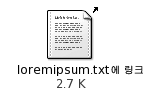
-
심볼릭 링크를 데스크탑 배경으로 끕니다. 객체 아이콘이 데스크탑 배경으로 이동됩니다.
파일 또는 폴더 추가
다음에서는 파일 객체 및 폴더 객체를 데스크탑 배경에 추가하는 방법에 대해 설명합니다.
파일이나 폴더를 이동하려면
파일 관리자에서 데스크탑 배경으로 파일이나 폴더를 이동할 수 있습니다. 파일 또는 폴더를 데스크탑 배경으로 이동하려면 다음 단계를 수행합니다.
-
파일 관리자 창을 엽니다.
-
이동할 파일이나 폴더를 표시합니다.
-
파일 또는 폴더를 데스크탑 배경으로 끕니다. 파일 또는 폴더의 아이콘이 데스크탑 배경으로 이동됩니다. 파일이나 폴더가 Desktop 디렉토리로 이동됩니다.
또는 파일이나 폴더를 선택하고편집 -> 파일 잘라내기를 선택합니다. 데스크탑 배경 객체를 마우스 오른쪽 버튼으로 클릭한 다음 파일 붙여넣기를 선택합니다.
파일이나 폴더를 복사하려면
파일 관리자에서 데스크탑 배경으로 파일이나 폴더를 복사할 수 있습니다. 파일 또는 폴더를 데스크탑 배경으로 복사하려면 다음 단계를 수행합니다.
-
파일 관리자 창을 엽니다.
-
이동할 파일이나 폴더를 표시합니다.
-
Ctrl 키를 누른 채 파일 또는 폴더를 데스크탑 배경으로 끕니다. 파일 또는 폴더의 아이콘이 데스크탑 배경에 추가됩니다. 파일 또는 폴더가 사용자의 Desktop 디렉토리에 복사됩니다.
또는 파일이나 폴더를 선택하고 편집 -> 파일 복사를 선택합니다. 데스크탑 배경 객체를 마우스 오른쪽 버튼으로 클릭한 다음 파일 붙여넣기를 선택합니다.
폴더를 만들려면
폴더 객체를 만들려면 데스크탑 배경을 마우스 오른쪽 버튼으로 클릭하고 데스크탑 메뉴를 엽니다. 폴더 만들기를 선택합니다. 제목 없음 폴더가 데스크탑 배경에 추가됩니다. 새 폴더의 이름을 입력하고 Enter 키를 누릅니다. 폴더가 새 이름으로 나타납니다. 새 폴더는 Desktop 디렉토리에 있습니다.
객체 이름 바꾸기
데스크탑 배경 객체의 이름을 바꾸려면 해당 객체를 마우스 오른쪽 버튼으로 클릭하고 이름 바꾸기를 선택합니다. 데스크탑 배경 객체의 이름이 강조 표시됩니다. 객체의 새 이름을 입력하고 Enter 키를 누릅니다.
객체를 제거하려면
객체를 데스크탑 배경에서 제거하려면 해당 객체를 마우스 오른쪽 버튼으로 클릭한 다음 휴지통으로 이동을 선택합니다. 또는 해당 객체를 휴지통으로 끕니다.
주 –
이동식 미디어에서 휴지통으로 이동하는 파일이나 폴더는 이동식 미디어의 휴지통 위치에 저장됩니다. 이동식 미디어에서 파일이나 폴더를 영구적으로 제거하려면 휴지통을 비워야 합니다.
객체를 삭제하려면
객체를 데스크탑 배경에서 삭제하면 해당 객체는 휴지통으로 이동되지 않고 데스크탑 배경에서 바로 삭제됩니다. 삭제 메뉴 항목은 파일 관리자 파일 관리 환경 설정 대화 상자에서 휴지통을 거치지 않는 삭제 명령 포함 옵션을 선택하는 경우에만 사용할 수 있습니다.
데스크탑 배경에서 객체를 삭제하려면 객체를 마우스 오른쪽 버튼으로 클릭한 다음 삭제를 선택합니다.
주 –
이 컴퓨터나 휴지통 데스크탑 배경 객체는 삭제할 수 없습니다.
등록 정보를 보려면
데스크탑 배경 객체의 등록 정보를 보려면 다음 단계를 수행합니다.
-
등록 정보를 보려는 객체를 마우스 오른쪽 버튼으로 클릭하고 등록 정보를 선택합니다.
-
등록 정보 대화 상자에서 데스크탑 배경 객체의 등록 정보를 봅니다.
-
닫기를 클릭하여 등록 정보 대화 상자를 닫습니다.
권한을 변경하려면
데스크탑 배경 객체의 사용 권한을 변경하려면 다음 단계를 수행합니다.
-
권한을 변경하려는 객체를 마우스 오른쪽 버튼으로 클릭하고등록 정보를 선택합니다.
-
등록 정보 대화 상자에서 사용 권한 탭을 클릭합니다.
-
사용 권한 탭 섹션에서 드롭다운 목록 및 확인란을 사용하여 파일이나 폴더에 대한 사용 권한을 변경합니다. 사용 권한 탭 섹션의 요소에 대한 자세한 내용은 파일 관리자 사용을 참조하십시오.
-
닫기를 클릭하여 등록 정보 대화 상자를 닫습니다.
상징을 추가하려면
데스크탑 배경 객체에 상징을 추가하려면 다음 단계를 수행합니다.
-
상징을 추가하려는 객체를 마우스 오른쪽 버튼으로 클릭하고 등록 정보를 선택합니다.
-
상징 탭 섹션에서 상징 탭을 클릭합니다.
-
항목에 추가할 상징을 선택합니다.
-
닫기를 클릭하여 등록 정보 대화 상자를 닫습니다.
노트를 추가하려면
데스크탑 배경 객체에 노트를 추가하려면 다음 단계를 수행합니다.
-
노트를 추가하려는 객체를 선택합니다.
-
파일 -> 등록 정보를 선택합니다.
-
노트 탭 섹션에서 노트 탭을 클릭합니다. 메모를 입력합니다.
-
닫기를 클릭하여 등록 정보 대화 상자를 닫습니다. 노트 상징이 데스크탑 배경 객체에 추가됩니다.
노트를 삭제하려면 노트 탭 섹션에서 노트 텍스트를 삭제합니다.
아이콘을 변경하려면
데스크탑 배경 객체의 아이콘을 변경하려면 다음 단계를 수행합니다.
-
아이콘을 변경할 객체를 마우스 오른쪽 버튼으로 클릭한 다음 등록 정보를 선택합니다.
-
기본 탭 섹션에서 사용자 정의 아이콘 선택 버튼을 클릭합니다.
-
아이콘 선택 대화 상자를 사용하여 파일이나 폴더를 나타내는 아이콘을 선택합니다.
-
닫기를 클릭하여 등록 정보 대화 상자를 닫습니다.
사용자 정의 아이콘을 기본 아이콘으로 복원하려면 등록 정보 대화 상자에서 사용자 정의 아이콘 제거 버튼을 클릭합니다.
아이콘 크기를 조정하려면
데스크탑 배경 객체를 나타내는 아이콘의 크기를 조정할 수 있습니다. 데스크탑 배경에서 아이콘 크기를 변경하려면 다음 단계를 수행합니다.
-
아이콘 크기를 조정하려는 데스크탑 배경 객체를 마우스 오른쪽 버튼으로 클릭하고 아이콘 확대를 선택합니다. 각 모퉁이에 핸들이 있는 사각형이 아이콘 주위에 나타납니다.
-
핸들을 잡고 원하는 크기로 아이콘을 끕니다.
아이콘을 원래 크기로 되돌리려면 아이콘을 마우스 오른쪽 버튼으로 클릭하고 원래 크기의 아이콘으로 되돌림을 선택합니다.
- © 2010, Oracle Corporation and/or its affiliates
